Lihtne on lasta meilidel postkasti koguneda. Kuid kui jätate need liiga kauaks märkimata, võib uute sõnumite jaoks ruum otsa saada. Kustutage meilid oma iPhone'ist või iPadist, et hoida postkast selgena ja säästa ruumi kõige vajaliku jaoks.
Sisu
- Seotud:
-
Kas soovite oma sõnumeid arhiivida või kustutada?
- Kuidas seadistada oma meilikontot kirjade arhiivimiseks või kustutamiseks:
-
Kuidas kustutada oma iPhone'is või iPadis üksikuid e-kirju?
- 1. Puudutage prügikasti ikooni
- 2. Pühkige vasakule
- 3. Kasutage Force Touchi
-
Kuidas kustutada oma iPhone'is või iPadis mitu e-kirja?
- 1. Pühkige valikut kahe sõrmega
- 2. Valige e-kirjad käsitsi
- 3. Pühkige redigeerimisvaates valikut
- Kuidas kustutada kõik oma iPhone'is või iPadis olevad meilid?
-
Vabastage ruumi, eemaldades meilikonto täielikult
- Seonduvad postitused:
Seotud:
- Alto Maili ülevaade: parim iPhone'i e-posti klient
- Kuidas e-kirju iPhone'ist täielikult kustutada ja salvestusruumi säästa
- Peatage iPhone'is või iPadis grupi meililõimedelt märguannete saamine
- Kuidas kustutada e-kirju oma iPhone'ist, kuid mitte serverist või arvutist
E-kirjade kustutamiseks iOS-i ja iPadOS-i rakenduse Mail abil on palju võimalusi. Parim kasutatav meetod sõltub sellest, kas soovite kustutada ühe sõnumi või nende rühma. Kuid kõigepealt peate otsustama, mis juhtub meili kustutamisel.
Kas soovite oma sõnumeid arhiivida või kustutada?
Sõltuvalt teie e-posti konto seadetest võite näha Arhiiv nuppu a asemel Kustuta valik. Kasutage arhiivivalikut, et oma kirjad igaveseks kustutamise asemel salvestada.
Mine oma Parool ja kontod seaded, et valida, kas soovite e-kirju arhiivida või kustutada. Ülejäänud selles postituses olevad juhised on samad, olenemata sellest, kas arhiveerite või kustutate oma sõnumeid, kuid lihtsuse huvides viitan lihtsalt nuppudele "Kustuta".
Kuidas seadistada oma meilikontot kirjade arhiivimiseks või kustutamiseks:
- Minema Seaded > Paroolid ja kontod > [Teie meilikonto].
- Puudutage oma Konto ekraani ülaosas, seejärel puudutage Täpsemad seaded.
- Valige, kas soovite teisaldada oma kasutuselt kõrvaldatud kirjad kausta Kustutatud postkast või Arhiivi postkast, olenevalt teie eelistustest.
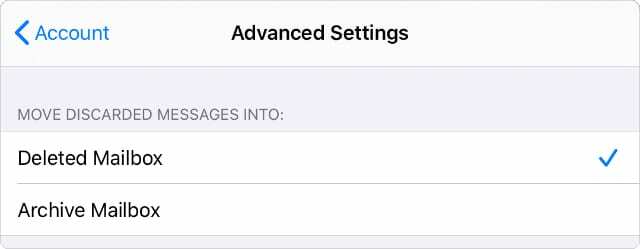
Kuidas kustutada oma iPhone'is või iPadis üksikuid e-kirju?
Parim viis tagada, et te kogemata olulisi e-kirju oma postkastist ei kustutaks, on neist ükshaaval lahti saada. See on ka kasulik taktika postkasti tühjaks hoidmiseks, kustutage mittevajalikud meilid kohe, kui olete nende lugemise lõpetanud.
Üksikute meilide kustutamiseks iPhone'i või iPadi rakenduses Mail on mitu erinevat võimalust. Nad kõik teevad sama asja.
1. Puudutage prügikasti ikooni
Kui avate Apple Mailis sõnumi, a Prügikast või Arhiiv ikoon ilmub paremasse alanurka. Sõnumi kustutamiseks puudutage seda ikooni. Toimingu tagasivõtmiseks saate alati kolme sõrmega topeltpuudutada.
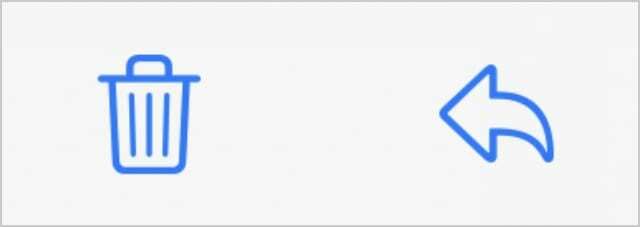
2. Pühkige vasakule
Kui te ei soovi kirja avada, pühkige postkastist üle selle vasakule. A Kustuta nupp kuvatakse ekraani paremas servas. Teise võimalusena pühkige sõnumi automaatseks kustutamiseks lõpuni vasakule.
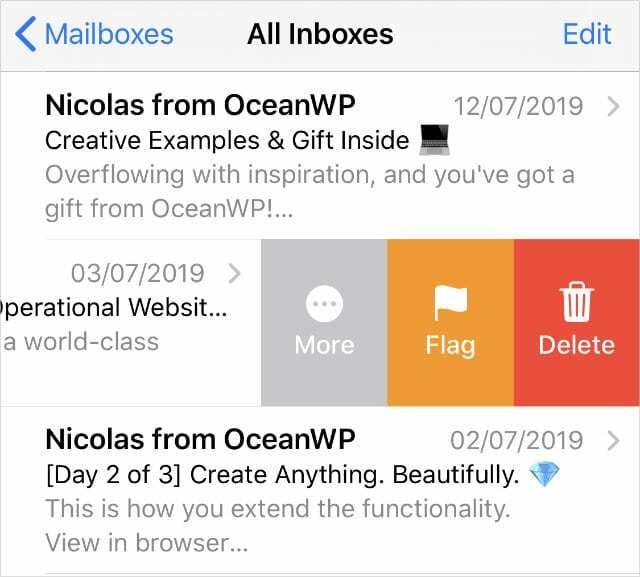
3. Kasutage Force Touchi
Toksake ja hoidke sõnumit all või kasutage seda postkastist piilumiseks Force Touch. Libistage sellest eelvaatest üles, et avastada kiirtoimingute loend, sealhulgas a Kustuta sõnum nuppu.
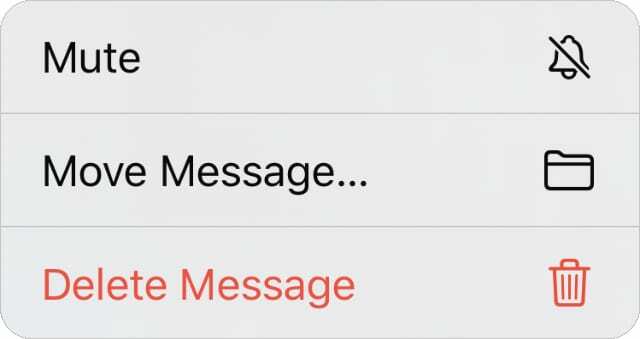
Kuidas kustutada oma iPhone'is või iPadis mitu e-kirja?
Kui teil on kustutamiseks palju e-kirju, on lihtsam neist kõigist koos lahti saada, selle asemel, et seda ükshaaval teha. Et asjad lihtsamaks teha, filtreerige oma kirjad nii et vaatate ainult neid e-kirju, mida soovite kustutada. Seda saate teha, sisestades postkasti ülaosas asuvale otsinguribale erinevad terminid.
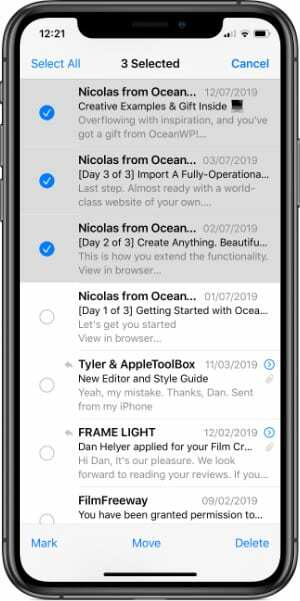
1. Pühkige valikut kahe sõrmega
Paljud inimesed ei tea seda nippi: nipsake rakenduses Mail kahe sõrmega mitmel kirjal alla, et need automaatselt valida. Kui need on valitud, puudutage Kustuta all paremal, et neist lahti saada.
2. Valige e-kirjad käsitsi
Teise võimalusena puudutage Muuda paremas ülanurgas, seejärel puudutage nende valimiseks e-kirju eraldi. Selle meetodiga saate valida mittejärjestikuseid e-kirju. Puudutage Kustuta alumises paremas nurgas, et neist lahti saada, kui olete lõpetanud.
3. Pühkige redigeerimisvaates valikut
See valik ühendab kaks eelmist meetodit. Puudutage Muuda üleval paremas nurgas, seejärel libistage üle ringikujuliste nuppude alla, et valida mitu meili järjest. Puudutage Kustuta et need prügikasti saata.
Kuidas kustutada kõik oma iPhone'is või iPadis olevad meilid?
Kõigi kustutatavate meilide valimine võib võtta kaua aega. Palju lihtsam on kõike korraga kustutada. Seda saate teha kindlate postkastide, kaustade või otsingutulemuste jaoks.
Puudutage Muuda paremas ülanurgas, seejärel puudutage Vali kõik vasakus ülanurgas. Kontrollige veel kord, et te ei soovi ühtegi meili valida, ja seejärel puudutage valikut Kustuta et neist lahti saada.
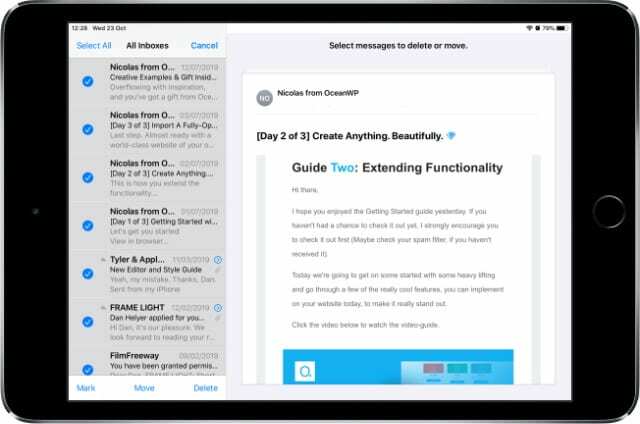
Vabastage ruumi, eemaldades meilikonto täielikult
Kui teil on vaja oma iPhone'is või iPadis ruumi vabastada, ei pruugi te seda teha e-kirjade kustutamisega. Suure osa ajast lähevad hiljuti kustutatud sõnumid prügikasti ja kasutavad endiselt teie seadme salvestusruumi. Selle asemel järgige neid samme veenduge, et kustutatud meilid ei võtaks ruumi oma iPhone'is või iPadis.

Dan kirjutab õpetusi ja veaotsingu juhendeid, et aidata inimestel oma tehnoloogiat maksimaalselt ära kasutada. Enne kirjanikuks saamist omandas ta helitehnoloogia bakalaureusekraadi, juhendas Apple Store'i remonditöid ja õpetas Hiinas isegi inglise keelt.